有时我们经常需要将Excel中的表格作为图片保存下来,此时大家通常都是利用屏幕截图工具,手动将需要的部分截取下来并保存。其实在Excel中,利用“选择性粘贴”就可以直接将表格变成图片了。 首先,在表格中选择要转换为图片的单元格区域。
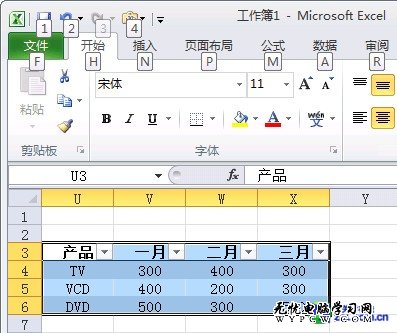
选中要转换为图片的表格区域 对选中区域单击鼠标右键,选择“复制”,或直接按键盘上的Ctrl-C将该区域复制到剪贴板。然后在表格中的空白单元格处单击鼠标右键,移动鼠标指向“选择性粘贴”。
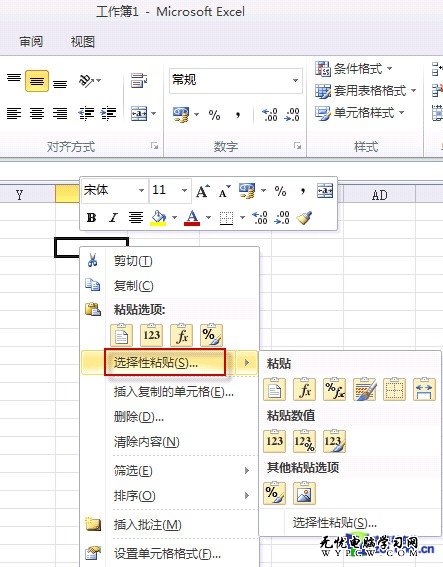
鼠标指向选择性粘贴 在“选择性粘贴”展开的菜单中点击“其他粘贴选项”一栏中的“图片”,这样刚才复制的表格部分就变成一张图片了。
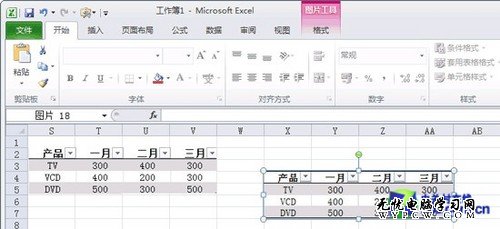
将表格粘贴为图片 想把图片单独提取出来,只要在图片上点击鼠标右键,然后选择“图片另存为”就可以了。
新闻热点
疑难解答